文章詳情頁
Win10系統如何查看端口被占用情況?
瀏覽:161日期:2022-09-18 11:12:06
最近有Win10系統用戶反映,經常在啟動某個程序的時候提示端口被占用,所以用戶就想要查看端口被占用情況,但又苦于不知該如何查看。那么,Win10系統如何查看端口被占用情況呢?其實,我們可以通過netstat命令去查看,也可以通過netstat和任務管理器查看到該端口是被哪個程序占用。具體,我們一起往下看看。
方法/步驟
1、先附上natstat命令的用法;

2、打開“運行”窗口(快捷鍵:Win + R);
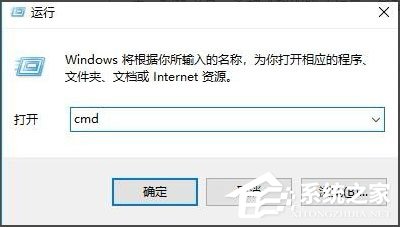
3、輸入netstat -ano就可以清楚的看到本地端口占用的情況;

4、如果我們想查看某個端口被哪個程序占用,我們可以通多PID查看,下面隨便找個端口查看一下,比如本地的4300端口,對應的PID號碼是3908,現在是監聽狀態;
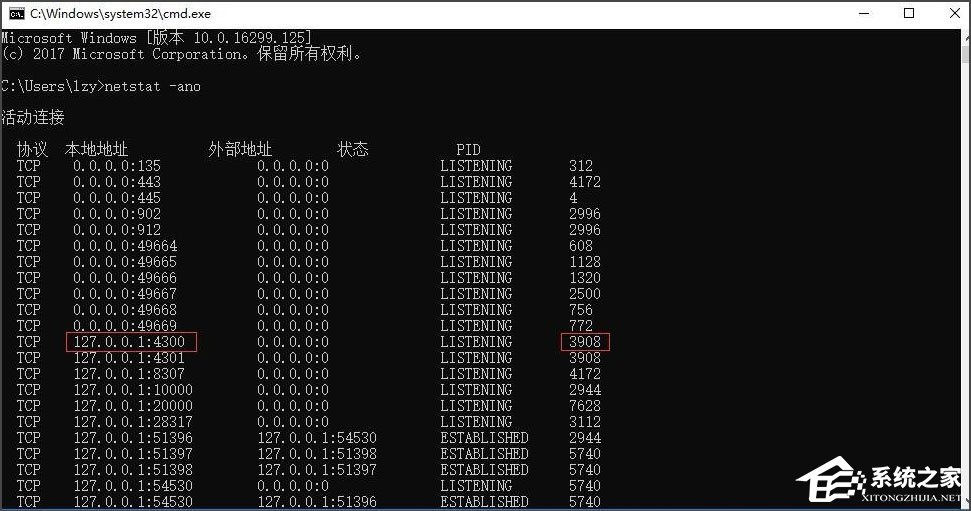
5、在任務欄右鍵,打開任務管理器;
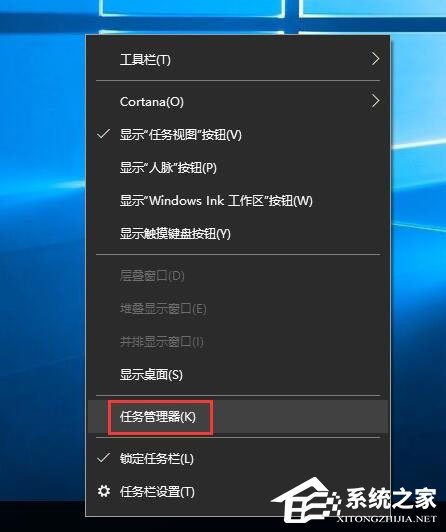
6、點擊詳細信息,在PID那一列點排序,找到PID號碼為3908的程序,下圖中我們可以看到該號碼對應的程序是QQ.exe。
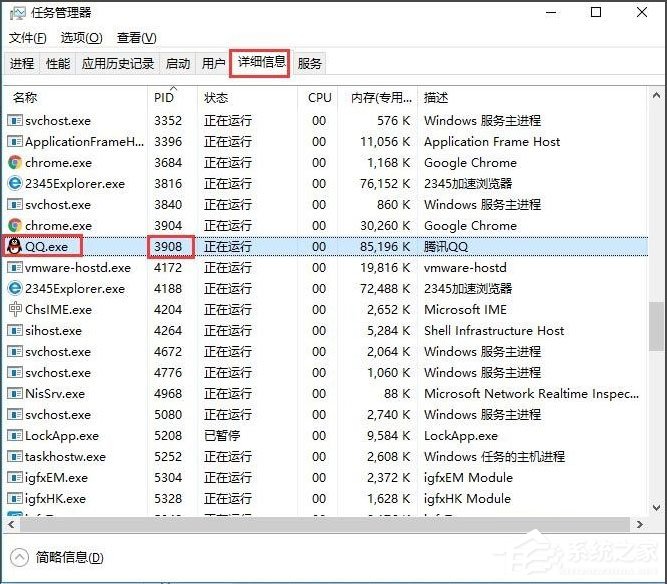
以上就是Win10系統查看端口被占用情況的方法,按照以上方法進行操作后,就能輕松查看到端口被占用情況及端口是被哪個程序占用的了。
相關文章:
1. Win7系統共享文件夾連接數限制的解決方法2. Win10自帶系統怎么清理電腦緩存和垃圾?Win10自動清理緩存教程3. 如何在電腦PC上啟動Windows11和Linux雙系統4. 安裝Win11 22000.132出現0x800f0983安裝錯誤怎么辦?5. Win10電腦trustedinstaller權限是什么?怎么獲取trustedinstaller的權限?6. 統信UOS個人版(V201030)正式發布 新增功能匯總7. Windows Modules Installer Worker是什么進程?硬盤占用100%的原因分析8. Win7文件夾屬性都有什么?win7文件夾屬性詳細介紹9. Win7文件夾屬性中找不到共享選項怎么辦?10. 統信uos怎么顯示隱藏文件? uos文件管理器隱藏文件的顯示方法
排行榜

 網公網安備
網公網安備